Photoshop轻松制作晶莹剔透胶体特效字
PS如何给文字添加胶片颗粒效果?PS给文字添加胶片颗粒效果教程

PS如何给⽂字添加胶⽚颗粒效果?PS给⽂字添加胶⽚颗
粒效果教程
PS如何给⽂字添加胶⽚颗粒效果?今天⼩编就来教给⼤家⼀个⽂字效果,那就是胶⽚颗粒效果,下⾯⼩编就把操作⽅法分享给⼤家。
Adobe Photoshop CC 2019 20.0 简体中⽂安装版 32/64位
类型:图像处理
⼤⼩:1.73GB
语⾔:简体中⽂
时间:2019-12-04
查看详情
PS给⽂字添加胶⽚颗粒效果教程
1、⽂字⼯具输⼊NEW
我们⽤【⽂字⼯具】输⼊⾃⼰需要的英⽂字母,⽐如:NEW。
2、CTRL+J拷贝⽂字
接着,我们按下【CTRL+J】把NEW的⽂字图层拷贝⼀份出来。
3、滤镜-滤镜库
接下来,我们选中拷贝的⽂字图层,然后在【滤镜】中打开【滤镜库】。
4、艺术效果-胶⽚颗粒,调整参数
我们在【艺术效果】中点击【胶⽚颗粒】,把颗粒设置为【20】,⾼光区域为【20】,点击【确定】。
5、图层模式设置为滤⾊
我们把拷贝的NEW⽂字图层模式设置为【滤⾊】就完成了。
6、更换颜⾊效果
最后,如果我们需要更换颜⾊,选中下⾯⼀层的NEW⽂字图层,进⾏更换颜⾊即可(胶⽚颗粒的图层不需要调整)。
PS制作晶莹剔透文字效果
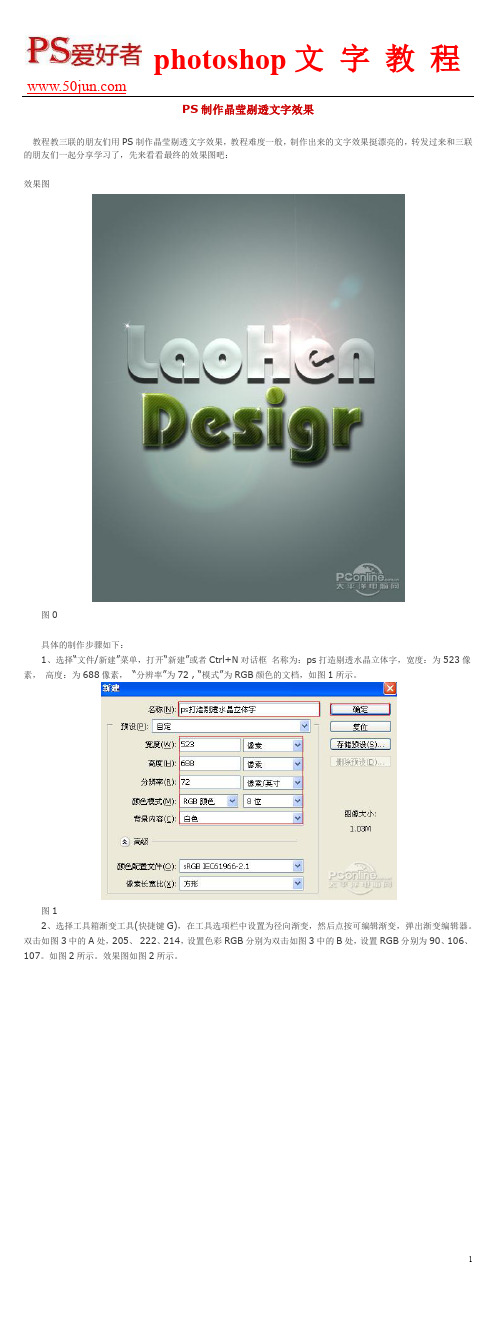
PS制作晶莹剔透文字效果教程教三联的朋友们用PS制作晶莹剔透文字效果,教程难度一般,制作出来的文字效果挺漂亮的,转发过来和三联的朋友们一起分享学习了,先来看看最终的效果图吧:效果图图0具体的制作步骤如下:1、选择“文件/新建”菜单,打开“新建”或者Ctrl+N对话框名称为:ps打造剔透水晶立体字,宽度:为523像素,高度:为688像素,“分辨率”为72 , “模式”为RGB颜色的文档,如图1所示。
图12、选择工具箱渐变工具(快捷键G),在工具选项栏中设置为径向渐变,然后点按可编辑渐变,弹出渐变编辑器。
双击如图3中的A处,205、222、214,设置色彩RGB分别为双击如图3中的B处,设置RGB分别为90、106、107。
如图2所示。
效果图如图2所示。
图2图33、单击工具箱中的横排文字工具,输入英文字母LAOHEN,然后在工具选项栏上设置字体:Bauhaus Hv BT,大小:121.9点,颜色:灰色,设置消除锯齿的方法:锐利,并双单击LAOHEN文字图层进入到图层样式,分别勾选投影、斜面和浮雕、描边选项。
如图4所示。
图44、勾选投影,设置混合模式为:正片叠底,颜色为:黑色,不透明度为:75%,角度为:120度,距离为:9像素,扩展为:16%,大小为:2像素,设置其他值参考图5,然后点击确定按钮,如图5所示。
图55、勾选斜面和浮雕复选项,样式:内斜面,方法:平滑,深度:81%,方向:上,大小:21像素,软化:0像素,阴影:角度:-90,高度:30度,其他设置值参考图6,如图6所示。
图66、单击工具箱中的横排文字工具,输入英文字母DESIGR,然后在工具选项栏上设置字体:Bauhaus Hv BT,大小:121.9点,颜色:灰色,设置消除锯齿的方法:锐利,并双单击LAOHEN文字图层进入到图层样式,分别勾选投影、内阴影、斜面和浮雕、颜色叠加、渐变叠加、光泽选项。
如图7所示。
图77、勾选投影,设置混合模式为:正片叠底,颜色为:黑色,不透明度为:78%,角度为:111度,勾选使用全局光,距离为:7像素,扩展为:5%,大小为:6像素,设置其他值参考图8,然后点击确定按钮,如图8所示。
Photoshop轻松制作晶莹剔透胶体特效字
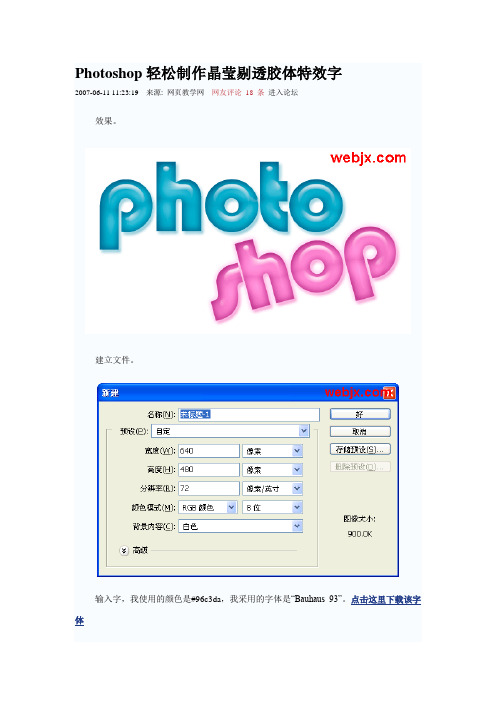
然后为该图层添加投影效果。
Photoshop轻松制作晶莹剔透胶体特效字
2007-06-11 11:23:19来源:网页教学网网友评论入shop,旋转,然后打开样式面板,选择“胶体字”。
在调整不同的颜色就可以。
Photoshop轻松制作晶莹剔透胶体特效字
2007-06-11 11:23:19来源:网页教学网网友评论18条进入论坛
效果。
建立文件。
输入字,我使用的颜色是#96c3da,我采用的字体是“Bauhaus 93”。点击这里下载该字体
按Ctrl+T可以调整大小。
Photoshop轻松制作晶莹剔透胶体特效字
在这里我们使用调整层调整试试,可能会发现问题,文字的颜色都跟着调整层发生变化,解决的方法是我们建立图层组。最后再建立色相饱和度调整层。
ps怎么设计浮雕效果的透明文字?

ps怎么设计浮雕效果的透明⽂字?ps中需要使⽤透明字效果,该怎么制作透明⽂字呢?下⾯我们就来看看详细的教程。
Adobe Photoshop 8.0 中⽂完整绿⾊版
类型:图像处理
⼤⼩:150.1MB
语⾔:简体中⽂
时间:2015-11-04
查看详情
1、选定⼀张图作为背景图⽚,将背景图⽚拖⾄ps中
2、选择⽂字⼯具中的“横排⽂字”
3、输⼊⽂字,字体选为“⽅正⾏楷”,颜⾊选为“⽩⾊”
4、选择⽂字图层,右键选择“栅格化图层”
5、双击⽂字图层位置,打开混合模式,将混合模式改为“正⽚叠底”
6、打开“混合模式”中的“斜⾯和浮雕”,调整数值,⼤⼩如下
7、最后效果如下
以上就是ps设计透明⽂字的教程,希望⼤家喜欢,请继续关注。
透明水晶字
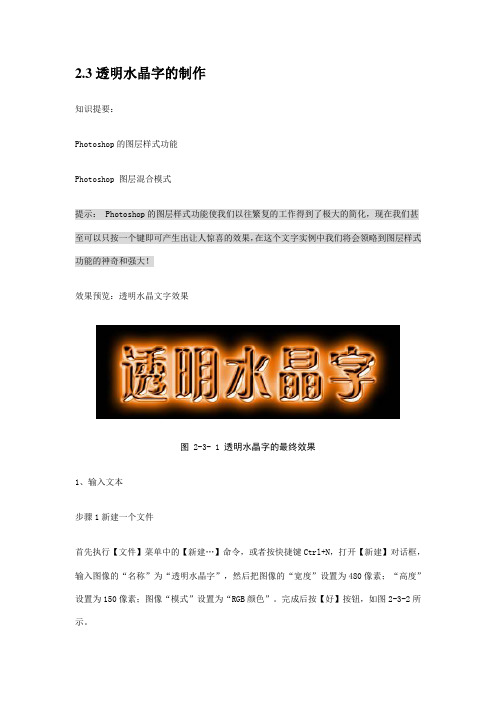
2.3 透明水晶字的制作知识提要:Photoshop的图层样式功能Photoshop 图层混合模式提示: Photoshop的图层样式功能使我们以往繁复的工作得到了极大的简化,现在我们甚至可以只按一个键即可产生出让人惊喜的效果,在这个文字实例中我们将会领略到图层样式功能的神奇和强大!效果预览:透明水晶文字效果图 2-3- 1 透明水晶字的最终效果1、输入文本步骤1新建一个文件首先执行【文件】菜单中的【新建…】命令,或者按快捷键Ctrl+N,打开【新建】对话框,输入图像的“名称”为“透明水晶字”,然后把图像的“宽度”设置为480像素;“高度”设置为150像素;图像“模式”设置为“RGB颜色”。
完成后按【好】按钮,如图2-3-2所示。
图 2-3- 2 创建新图像步骤2 设置一种背景颜色为了衬托出透明水晶文字的质感,我们先把背景的颜色填充为“黑色”。
用鼠标左键点击工具箱中的【默认前景和背景色】按钮,将“前景色”设置为“黑色”(如图2-3-3所示),然后按快捷键Alt+BackSpace用黑色填充背景图层。
完成后效果如图2-3-4所示。
提示:为什么要将背景填充为黑色?我们前面已经说过了,由于我们将对文字作发光处理,将背景填充为黑色可以突出它的显示效果,当然大家也可以试试用其它的深色来填充,效果也不错的喔!图 2-3- 3 设置默认的前景和背景色图 2-3- 4 用前景色填充图像步骤3 输入文本接下来添加我们需要的文字。
用鼠标左键点击工具箱中的【文字工具】按钮,或者按快捷键T选择【文字工具】,然后按下键盘的Enter键打开【文字工具】选项栏,在这里我们设置一种字体;“字体大小”为80pt;“文字颜色”为“白色”(如图2-3-5所示)。
大家也可以根据自己的需要设置不同的参数,只要所选择的字体笔划粗细适中即可。
随后在图像中点击鼠标左键输入文字,完成后按组合键Ctrl+Enter结束文字编辑状态。
现在的效果如图2-3-6所示。
玻璃质感文字
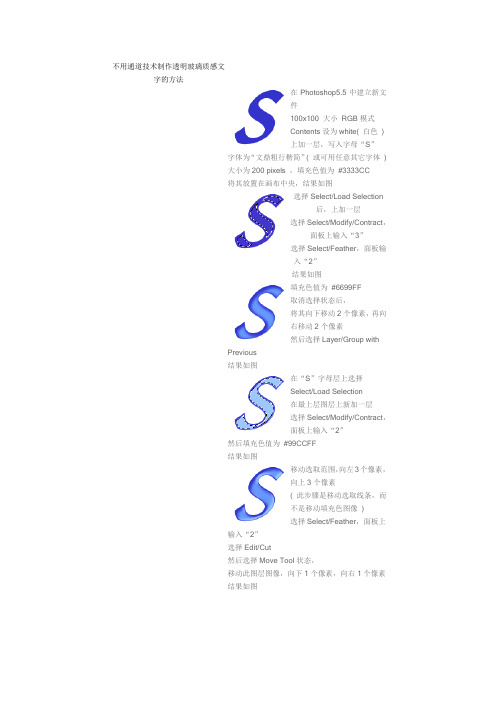
不用通道技术制作透明玻璃质感文字的方法在Photoshop5.5中建立新文件100x100 大小RGB模式Contents设为white( 白色)上加一层,写入字母“S”字体为“文鼎粗行楷简”( 或可用任意其它字体)大小为200 pixels ,填充色值为#3333CC将其放置在画布中央,结果如图选择Select/Load Selection后,上加一层选择Select/Modify/Contract,面板上输入“3”选择Select/Feather,面板输入“2”结果如图填充色值为#6699FF取消选择状态后,将其向下移动2个像素,再向右移动2个像素然后选择Layer/Group withPrevious结果如图在“S”字母层上选择Select/Load Selection在最上层图层上新加一层选择Select/Modify/Contract,面板上输入“2”然后填充色值为#99CCFF结果如图移动选取范围,向左3个像素,向上3个像素( 此步骤是移动选取线条,而不是移动填充色图像)选择Select/Feather,面板上输入“2”选择Edit/Cut然后选择Move Tool状态,移动此图层图像,向下1个像素,向右1个像素结果如图在“S”字母层上选择Select/Load Selection在最上层图层上新加一层选择Select/Modify/Contract,面板上输入“2”填充上白色结果如图移动选取范围,向右2个像素,向下2个像素( 此步骤是移动选取线条,而不是移动填充色图像)选择Edit/Cut然后选择Move Tool状态,移动此图层图像,向上1个像素,向左1个像素结果如图至此,透明玻璃质感的文字已基本制作完成左图为本人再适当调整了部分图层的相对位置及加上了20%深度的阴影后的效果你的制作结果有可能与本图像有所出入,如果是这样那么你可以尝试不看本教程的文字,而只看图片流程多从层的角度去考虑制作步骤,相信最终你一样可以制作出好看的透明玻璃效果文字的。
晶莹字效果(PS制作)
晶莹字效果(PS制作)
晶莹字效果(PS制作)
1. 新建文档,设置:宽(700)像素;高(350)相素,分辨率(300),好.
2. 设置前景色:R:253;G:245;B:130.好.选择文字工具T,输入字号42,字体琥珀的文字.
3. 点f按钮-投影,设置:点一下颜色块R:214;G:168;B:56好.不透明度(100);距离(25),扩展(0),大小(17),其它默认,好.
4. 点f按钮-内阴影,设置:混合模式(强光);点一下颜色块,R:152;G:87;B:48,好.不透明度(71),去掉使用全局光,距离(25),阻塞(26),大小(29),好.
5. 点f按钮-外发光,设置:不透明度(44);点一下颜色块,R:252;G:255;B:31,好.扩展(10)大小(54),好.
6. 点f按钮-内发光,设置:混合模式(正片叠底),不透明度(50), 点一下颜色块,R:49;G:78;B:154,大小(13),好.
7. 点f按钮-斜面和浮雕,设置:大小(17),软化(4),去掉使用全局光,高度(70),点一下光泽等高线,设置:第1点(输入70,输出1);第1点(输入87,输出84),好.点一下高光模式右边的颜色块,设置:R:230;G:241;B:255,好.下面不透明度(100).点一下暗调模式右边的颜色块,设置R:83;G:14;B:14,好.暗调模式(颜色加深),不透明度(19),好.完成.。
Photoshop制作立体透明文字效果
Photoshop制作立体透明文字效果!2007-06-12 10:14:29来源: IT168(北京)网友评论46 条进入论坛今天笔者带来的是使用Photoshop制作立体透明的文字效果,主要使用了滤镜和通道来实现。
希望可以对大家有所帮助。
首先运行Photoshop,新建一个600x300像素,72dpi的RGB图像。
如图1所示。
图1使用文字输入工具输入文字“Windows”,选择一个自己喜欢的字体,最好字粗一些,这样比较好表现立体感。
如图2所示。
图2将文字图层栅格化,按下Ctrl+T自由变换图层,按住Ctrl键+鼠标左键拖动锚点让文字具有透视的效果。
如图3所示。
图3接着按住Ctrl键+鼠标左键单击文字图层提取选区。
如图4所示。
图4进入通道面板,新建Alpha1通道,填充选区为白色。
如图5所示。
图5执行滤镜/模糊/动感模糊,将角度设置为90度,距离设置为20像素,单击确定按钮应用滤镜。
如图6所示。
图6接着按住Ctrl键+鼠标左键单击Alpha1通道提取选区。
如图7所示。
图7回到图层面板,将选区向上移动。
如图8所示。
图8新建图层,给选区填充一个喜欢的颜色。
如图9所示。
图9新建图层2位于图层1下方,提取图层1的选区给图层2填充一个较浅的颜色。
这样做是为了使文字具有层次感。
如图10所示。
图10选中文字图层,执行滤镜/模糊/高斯模糊,将模糊半径设置为3像素,单击确定按钮执行滤镜。
如图11所示。
图11将除背景图层外的所有图层合并。
如图12所示。
图12执行图像/调整/去色,给图层1去色。
如图13所示。
图13执行滤镜/风格化/查找边缘,将文字边缘作出来。
如图14所示。
图14选中背景图层进行操作,执行滤镜/渲染/云彩,制作出云彩的效果。
如图15所示。
图15执行滤镜/画笔描边/成角的线条,将方向倾斜设置为50,描边长度设置为50,锐化程度设置为10,单击确定按钮执行滤镜。
如图16所示。
图16按下Ctrl+U打开色相/饱和度调版,给给背景上色。
photoshop艺术字透明
用左侧工具栏里的文字输出,打上想要的字。大小可以变换颜色是白色
然后图层右击“栅格化图层”
点击上面的“滤镜”
选择“风格化”“浮雕效果”点击确认
点击右面的图层 选择“点光”
最好效果图
以上是小编为大家解答的photoshop艺术字透明,希望对大家有帮助!
刚刚学习psphotoshop艺术字透明设计还不会下面学习啦小编就告诉大家解决photoshop艺术字透明的方法仅供大家参考
photoshop艺术字透明
刚刚学习PS,photoshop艺术字透明设计还不会,下面店铺就告诉大家解决photoshop艺术字透明的方法,仅供大家参考!
设计photoshop艺术字透明的方法
制作立体的半透明文字效果
制作立体的半透明文字效果在设计中,文字的表现力非常重要,一种独特的文字效果能够提升作品的视觉吸引力。
本教程将教你使用PhotoShop软件制作立体的半透明文字效果。
步骤1:打开PhotoShop软件,创建一个新的工作画布。
选择一个适合你设计的尺寸和背景颜色。
步骤2:选择文字工具(T)并在画布上点击创建你想要展示的文字。
选择一个大号字体,以确保效果更加明显。
颜色选择要考虑到背景色的对比度。
步骤3:选中文字图层,右键点击并选择“复制图层”。
然后右键点击并选择“栅格化图层”。
步骤4:选中栅格化的图层,在菜单栏中选择“滤镜”-“模糊”-“高斯模糊”。
调整模糊程度,使文字轮廓模糊化。
一般来说,模糊程度选择在2-4之间。
步骤5:复制栅格化的图层,将第二个复制图层更名为“阴影”。
步骤6:点击阴影图层,右键选择“添加阴影”。
调整阴影的颜色、位置和大小。
根据你的设计需要,调整阴影的透明度和模糊程度。
步骤7:添加半透明效果。
选中原始文字图层,点击右键选择“内发光”。
调整内发光的颜色、大小和透明度。
确保内发光的颜色与背景颜色对比明显。
步骤8:继续添加外发光效果。
选中原始文字图层,点击右键选择“外发光”。
调整外发光的颜色、大小和透明度。
确保外发光的颜色与背景颜色对比明显。
步骤9:调整文字的整体效果。
选中所有图层,按下Ctrl键并点击鼠标右键,选择“合并图层”。
然后右键点击合并后的图层,选择“添加遮罩”-“内发光”。
步骤10:细化效果。
选中合并后的图层,按下Ctrl键并点击鼠标右键,选择“添加遮罩”-“层蒙版”。
在图层蒙版中使用软刷将文字边缘柔化,使得整体效果更加立体。
步骤11:最后,调整整体的亮度、对比度和饱和度以达到你所期望的效果。
通过以上步骤,你就可以制作出一个立体的半透明文字效果。
你可以根据自己的设计需求和创意进行进一步的调整和创作。
试试看吧,相信你一定可以设计出独具特色的文字效果!。
- 1、下载文档前请自行甄别文档内容的完整性,平台不提供额外的编辑、内容补充、找答案等附加服务。
- 2、"仅部分预览"的文档,不可在线预览部分如存在完整性等问题,可反馈申请退款(可完整预览的文档不适用该条件!)。
- 3、如文档侵犯您的权益,请联系客服反馈,我们会尽快为您处理(人工客服工作时间:9:00-18:30)。
Photoshop轻松制作晶莹剔透胶体特效字
2007-06-11 11:23:19来源: 网页教学网网友评论36 条进入论坛
效果。
建立文件。
输入字,我使用的颜色是#96c3da,我采用的字体是“Bauhaus 93”。
点击这里下载该字体
按Ctrl+T可以调整大小。
然后为该图层添加投影效果。
最后定义一种新样式。
再输入shop,旋转,然后打开样式面板,选择“胶体字”。
在调整不同的颜色就可以。
在这里我们使用调整层调整试试,可能会发现问题,文字的颜色都跟着调整层发生变化,解决的方法是我们建立图层组。
最后再建立色相饱和度调整层。
